Publicado el 24 de Julio del 2020
329 visualizaciones desde el 24 de Julio del 2020
285,7 KB
23 paginas
Creado hace 19a (28/07/2004)
TEMA 4: DISCOS Y GESTIÓN DE DISCOS
A nivel de usuario.
DISCOS DEL SISTEMA
Se llama discos del sistema a aquellos discos que cargan en la memoria el sistema
operativo.
En el DOS los discos del sistema contienen tres archivos en el directorio raíz “IO.SYS,
MS-DOS.SYS, COMMAND.COM”, el archivo IO.SYS ha de ser el primero que se grave en el
disco, los otros dos pueden estar en cualquier posición del directorio raíz.
FORMATEAR UN DISQUETE
Lo primero que hay que hacer es todo disco es formatearlo, es decir, crear una
estructura lógica que sea capaz de gestionar los directorios, subdirectorios y archivos.
Para formatear se utiliza la orden “FORMAT [unidad] [/f:tamaño] [/s]”,siendo unidad
la unidad a formatear, el parámetro /s hace que después de formatear se transfiera al disco los
tres archivos del sistema, y el tamaño puede ser 360, 720, 1´2, 1´44. Si no se especifica el
tamaño se formatea al valor mas alto que contiene el disco , en principio con toda garantía se
puede formatear cualquier disco a un tamaño más pequeño de lo oficial.
Al finalizar se solicita si se quiere establecer una etiqueta, la orden “LABEL [nombre]”
permite cambiar el nombre de una etiqueta , además la etiqueta le sirve al sistema para poder
distinguir un disco u otro, como la etiqueta la establece el usuario podría ocurrir que dos discos
tuvieran la misma etiqueta por eso para poder diferenciarlos el sistema establece un número de
serie, lo cual lo realiza con un organismo que toma en cuenta la fecha y la hora.
Con la orden “VOL[unidad]” establece en pantalla la etiqueta y el número de serie.
COPIAR DISQUETES
Se utiliza la orden “DISCKOPY unidad _ origen unidad _ destino”
La unidad destino puede ser la misma que la unidad origen lo cual es útil cuando el
ordenador sólo tiene una disquetera o disqueteras de distinto tipo.
Se solicita en primer lugar el disco de origen, sellen copian los datos en el disco duro ,
luego se pide que se introduzca el disquete de destino y se copian los datos en el disquete de
destino. Sino hubiera disco duro lo hace poco a poco. El DISKCOPY borra todos los datos del
destino y si el destino no está formateado se formatea con los parámetros que tiene el original.
COMPARAR DISQUETES
Se utiliza la orden “DISKCOMP [unidad1] [unidad2] [/1] [/8]” . Si no se especifica
nada la unidad activa tiene que ser a: o b: y en este caso pide que se introduzca un disco en
dicha unidad y luego pide que se introduzca el siguiente,. Si solo se especifica una unidad se
toma esta como unidad1 y por defecto toma como unidad2 la unidad activa. Si se especifica la
misma unidad como unidad1 y unidad2 se produce una pausa para el cambio de disquete, no se
pueden comparar unidades de red ni las creadas con ASSIGN, JOIN, SUBST.
/1� Se introduce cuando sólo se desea comparar la cara una de un disco de dos caras.
/8� Sólo compara los primeros ocho sectores de cada pista.
La etiqueta y el número de serie no se comparan.
Esta orden devuelve un código que se puede utilizar para establecer las acciones que se
hacen a continuación en un archivo por lotes. Si se devuelve un código 0 indica que los discos
contienen lo mismo, si devuelve un código 1 indica que no contiene lo mismo, si se devuelve un
código 2 indica que el usuario ha interrumpido el proceso pulsando Crl.+C, si se devuelve un
código 3 indica que se ha producido un error irrecuperable de lectura o escritura y pro lo tanto
© Jesús Tamayo
que no se realiza la comparación , y si devuelve un código 4 indica un error en la realización, es
decir, que no hay suficiente memoria o que las órdenes son incorrectas.
CHEQUEAR DISCOS
“CHKDSK [unidad] [trayectoria _ archivo] [/f] [/v]” . Esta orden nos da información
sobre lo siguiente:
-Espacio total en el disco o disquete.
-Espacio que ocupan los archivos ocultos
-Espacio que ocupan los directorios, archivos de usuario.
-Los bytes libres en el disco y los que tiene cada cluster o unidad de asignación .
-El número total de clusters en el disco y el número de clusters que están libres o
disponibles en el disco.
-La memoria total del sistema y el número de bytes de memoria libre.
Por otro lado realiza un chequeo del disco y si se encuentran errores y nos pregunta si
no se ha introducido el parámetro /f sino queremos recuperar o convertir las cadenas de archivos
perdidos, si le decimos que si crea unos archivos de tipo “FILE0001.CHK, FILE0002.CHK....”.
Si le contestamos que no borra las cadenas perdidas. Los archivos .CHK se pueden ver con un
editor de textos y observar si contienen información importante que podamos recuperar.
-[unidad]� Será la unidad a chequear, si no se especifica será la actual, si se especifica
un archivo nos informa sobre la fragmentación del archivo
-[/f]� directamente corrige los errores.
-[/v]� Muestra el nombre y trayectoria completa de todos los archivos del disco y nos
sugiere que utilicemos SCANDISK.
-Caras.
-Pistas o cilindros.
-Sectores.
Estudio a fondo de discos.
En todo disco hay que distinguir dos aspectos:
A.- La estructura física formada por:
B.- La estructura lógica formada por:
La estructura física la crea el fabricante al construir el disco, hay herramientas que
-Sectores de arranque.
-FAT (Tabla de asignación de archivos).
-El directorio raíz.
-El área de datos de usuario.
permiten cambiarla pero eso ha de hacerse con mucho cuidado.
La estructura lógica la crea el usuario al formatear el disco con la orden FORMAT y
añadir que el DOS almacena y gestiona los datos según la estructura lógica.
ESTRUCTURA FÍSICA
Inicialmente los discos podían ser de una o dos caras, cada cara se divide en pistas
concéntricas, además una vez que tenemos las pistas, cada pista se divide en sectores de un
determinado tamaño; el tamaño del sector se mide por la cantidad de información que puede
almacenar y la capacidad de un disco nos da la máxima cantidad de información que puede
almacenar.
Capacidad = nºCaras x nº pistas x nºsectores x tamaño = Bytes.
En la tabla inferior podemos observar como han ido los distintos tipos de disquetes más
populares.
Nº de caras
5 ¼ 360K
3 ½ 720K
5 ¼ 1,2 MB
3 ½ 1,44 Mb
2
2
2
2
© Jesús Tamayo
Nºpistas/Cara
Nº sectores/pista
Tamaño sector (Bytes)
Densidad
40
9
512
Doble
80
9
512
Doble
80
15
512
Alta
80
18
512
Alta
ESTRUCTURA LÓGICA
Cada vez que se formatea un disco, se realizan dos operaciones.
1.- Se define el número de pistas y el número de sectores por pistas lógicas porque
cualquiera de los discos se puede formatear desde el punto de vista lógico de tal manera que
tenga menos pistas por cara que las establecidas por el fabricante. Lo mismo ocurre con el
numero de sectores por pista para especificar el numero de sectores por pista se utiliza el
parámetro /s de la orden FORMAT.
Se llama Cluster o unida de asignación a dos o más sectores contiguos que forman una
unidad lógica que es la mínima cantidad de espacio del disco que el sistema imperativo puede
gravar o leer en cara operación de entrada / salida.
La orden SLACK nos da las diferencia entre el número de bytes ocupados por los
clusters de un archivo y el número de bytes reales que ocupa el archivo.
2.- Dividir el disco en cuatro zonas al formatear el disco, el DOS reserva sectores para
cuatro zonas.
1- El sector de arranque
2- La FAT y sus posibles copias
3- El directorio raíz
4- El área de datos de usuario.
Cada una de estas zonas tiene una misión especial y su tamaño es variable.
El sector de arranque o BOOT SECTOR se encuentra en el sector uno de la pista cero
de la cara cero, contiene un programa que carga el sistema operativo en la memoria RAM, para
ello comprueba si existen los archivos IO.SYS y
MS-DOS.SYS, si existen los cargos en memoria y si no existen muestra un mensaje en el que
dice “Disco sin sistema introduzca otro” además contiene información sobre la estructura física
y lógica del disco, si al utilizar una herramienta de diagnostico me dice que el sector de arranque
está en mal estado hay que desechar el disco.
OFF SET LONGITUD DESCRIPCIÓN
00h
03h
Ejemplo del sector de arranque para discos con FAT12 o FAT16
3 bytes
8bytes
0bh
0dh
0eh
10h
11h
13h
15h
16h
18h
11h
1ch
20h
2bytes
1bytes
2bytes
1bytes
2bytes
2bytes
1bytes
2bytes
2bytes
2bytes
4bytes
4bytes
...........
...........
Instrucción de salto (JMP) del micro
Nombre y versión de sistema operativo. MS-DOS 5.0, MSWIN
4.0, MICROSOFT WIN 4.1
Número de bytes por sector, 512,1024.......
Numero de sectores por clusters, 1,2,4,8,16,52,64,128
Número e sectores reservados incluidos el de arranque
Número de FAT (generalmente dos)
Número total de sectores o el valor 0 si el disco es mayor de
32MB, 512
Número total de sectores di su numero es menos a 65.536
identificador de disco (FATID), valor F8 si se trata de un disco
duro
Número sectores que ocupa cada FAT
Número sectores por pista
Número de caras del disco
Número de sectores ocultos
Número total de sectores si el disco es mayor de 32MB, si el disco
tiene mas de 65.536 sectores
...................................... ........................... ........................
© Jesús Tamayo
El bloque señalado bajo la línea mas gruesa indica el BPB es decir el bloque de
parámetros de la BIOS, los valores almacenados en este bloque son fundamentales para el
funcionamiento correcto del disco.
Los valores del sector de arranque depende de cómo se formatee el disco, un disco de
1,44MB formateado a 720KB almacena los valores correspondientes a los discos de 720KB, los
valores que se almacenan en los discos duros depende de la capacidad del disco duro. Los
valores de identificación de disco pueden ser
Valor hexadecimal
FD
F9
F9
F0
F8
FE
Tipo de disco
5 ½ d
 Crear cuenta
Crear cuenta
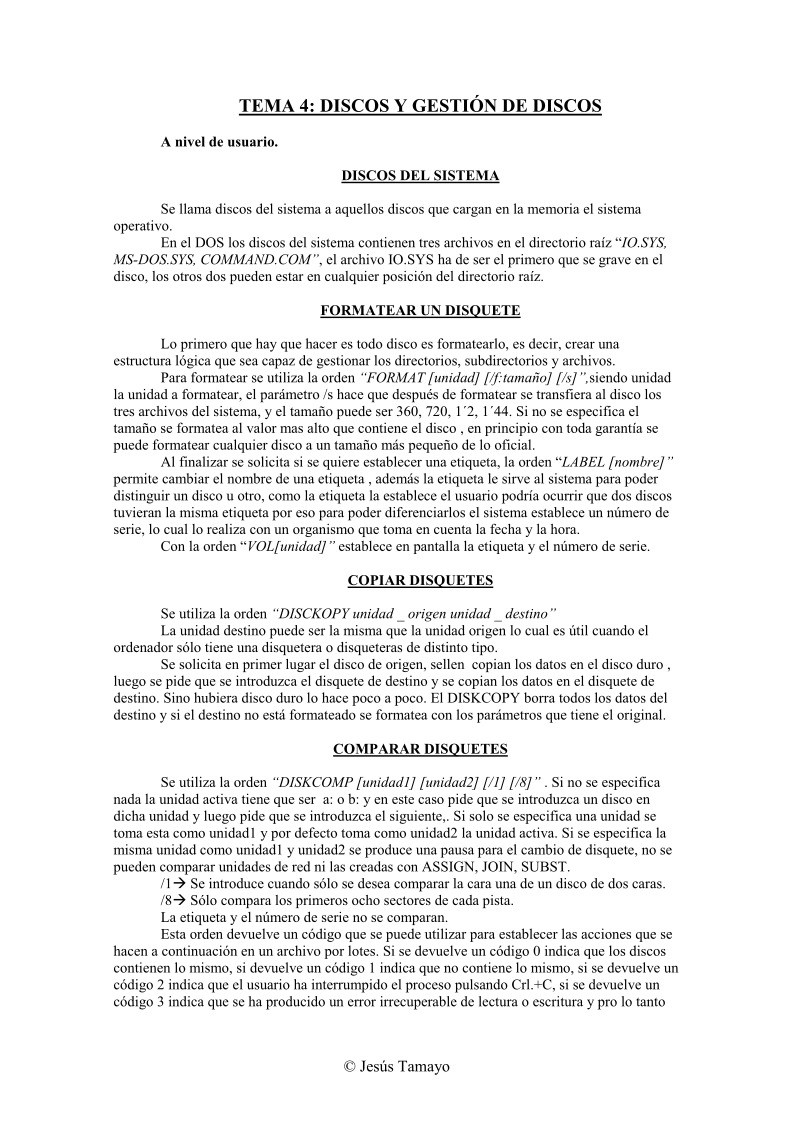

Comentarios de: Tema 4: Discos y gestión de discos (0)
No hay comentarios